如何使用极域电子教室分发文件给学生呢?具体该怎么操作呢?现在小编就和大家一起分享使用极域电子教室分发文件给学生的方法,有需要的朋友可以来看看哦,希望可以对各位朋友有所帮助。
在电脑上打开极域电子教室“教师程序”,进入电子教室。打开的中间的窗口是所有在网络的学生机。用鼠标选中所有的学生机,如下图所示。


在窗口右下角,点选“文件分发”按钮。

会弹出具体的分发文件的窗口。在如下图所示的左边,选择文件所在的位置。在右边,可以选定具体的文件。

拖动具体的文件,到下方的发送窗口。如下图所示,这里选择“自由行走流程图.ppt”,单击鼠标左键拖动,拉到下方窗口内松开鼠标。

点击图中红色方框内的“发送”按钮,发送文件。

当文件发送成功之后,在如下图所示中显示,红色框内显示“已发送”。

最后,点击右上角的关闭按钮即可,这时在学生机的电脑桌面上,就可以看到刚刚通过教师机发送的文件了。

以上就是小编分享的使用极域电子教室分发文件给学生的方法,还不会的朋友赶紧来学习一下哦。
 腾讯会议怎么投屏到电视
腾讯会议怎么投屏到电视 抖音说好不哭视频的拍摄
抖音说好不哭视频的拍摄 镜双城电视剧全集高清免
镜双城电视剧全集高清免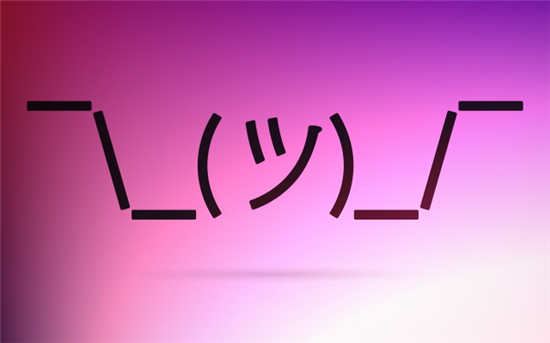 windows11正式版什么时候出
windows11正式版什么时候出 Windows10 21H2默认情况下关闭
Windows10 21H2默认情况下关闭 Reorg将Windows操作系统开发
Reorg将Windows操作系统开发 Windows 10零日漏洞利用:尽
Windows 10零日漏洞利用:尽 Windows10 2004上的新错误错误
Windows10 2004上的新错误错误 Switch永恒之柱完全版金手
Switch永恒之柱完全版金手 王者荣耀玲珑水晶奖励有
王者荣耀玲珑水晶奖励有 碧蓝航线4月14日港区改建
碧蓝航线4月14日港区改建 映众显卡支持个人送保吗
映众显卡支持个人送保吗 盈通rx6500xt大地之神能玩啥
盈通rx6500xt大地之神能玩啥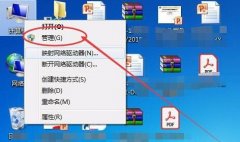 连接共享打印机需要用户
连接共享打印机需要用户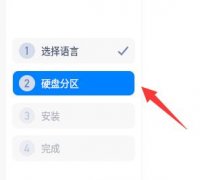 deepinv20安装手动分区教程
deepinv20安装手动分区教程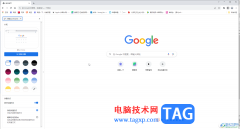 Google Chrome电脑版调整浏览
Google Chrome电脑版调整浏览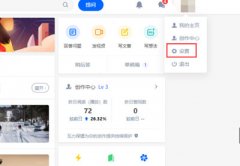 知乎黑名单在哪里-知乎查
知乎黑名单在哪里-知乎查 WPS Word中快速插入网格线的
WPS Word中快速插入网格线的 wps文本框任意旋转角度的
wps文本框任意旋转角度的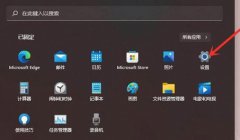 win11恶意软件删除教程
win11恶意软件删除教程 win10xbox录屏快捷键
win10xbox录屏快捷键 水星路由器默认帐号和密
水星路由器默认帐号和密 如何在Windows11上管理已知
如何在Windows11上管理已知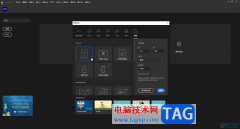
Adobeanimate是一款非常好用、非常专业的动画处理软件,很多小伙伴都在使用。如果我们希望在Adobeanimate中添加镜像渐变效果,小伙伴们知道具体该如何进行操作吗,其实操作方法是非常简单的,...
21930 次阅读

用户在购买新手机时,会考虑手机的性价比、硬件配置或者是存储空间等因素来考虑,其中就有用护因为性价比而选择使用小米手机,这款手机中有着许多的优势,比如有着最好用的MIUI系统,...
61836 次阅读
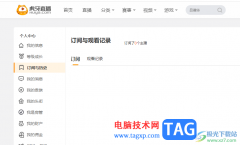
虎牙直播是一款对大家十分友好的直播软件,当前多款直播软件都是非常火热的,其中虎牙直播被小伙伴喜欢和使用,你可以直接在该直播软件中进行设置游戏直播、娱乐直播等,你可以根据自...
20266 次阅读

PowerPoint演示文稿是一款非常受欢迎的办公软件,很多小伙伴都在使用。如果我们需要在电脑版WPS演示文稿中插入视频,并且设置视频未播放时隐藏起来,小伙伴们知道具体该如何进行操作吗,...
14097 次阅读

AxureRP是一款非常好用的专业设计类软件,其中的功能非常丰富且强大,很多小伙伴都在使用。如果我们在AxureRP中希望将某元素固定到页面底部,小伙伴们知道具体该如何进行操作吗,其实操作...
25085 次阅读

用户在遇到需要制作幻灯片的情况时,通常会使用ppt软件来解决,其实用户可以尝试在focusky软件来解决,这款软件中的演示效果和制作效果都是可以超越ppt软件的,用户在使用focusky软件时,就...
73006 次阅读
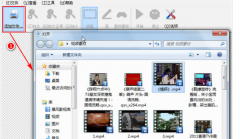
从网上下载的视频大多会有文字和水印,非常影响大家的观影体验,那么remove logo now中视频如何去除水印呢,今日小编带来的这篇文章就为大伙分享了remove logo now视频水印删除教程,一起来看看...
162760 次阅读
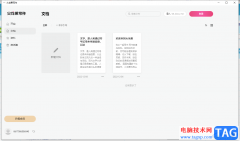
火龙果写作是一款很实用的写作辅助工具,可以帮助用户高效完成写作任务,还可以大幅度提升文章的质量水平,因此火龙果写作软件深受用户的喜爱,其中的强大且实用的功能深受用户的喜爱...
19363 次阅读

AdobeAcrobat成为我们非常喜欢的一款PDF文件编辑软件,在该软件中进行PDF文件编辑的过程中,会进行相关注释的添加,比如你可以添加文本注释,或者是添加高亮文字,以及进行其他的注释等,而...
14239 次阅读
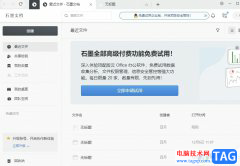
石墨文档是一款在线协同文档办公软件,它为用户带来了强大且齐全的功能,例如石墨文档支持多人在线编辑或是评论同一份文档,还支持多端同步,让用户可以随时随地实现文件的编辑,因此...
10391 次阅读

随着浏览器使用时间越来越长,浏览器的缓存也会越来越多,在使用百分浏览器的过程中,我们需要养成定时清理浏览器缓存的习惯,以免缓存太多拖慢浏览器的运行速度。在百分浏览器中清除...
27844 次阅读
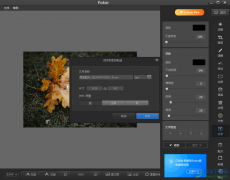
Fotor是一款功能非常强大且备受欢迎的一款图片处理软件,在这款软件中你可以尽情的编辑图片,在图片上编辑自己需要的文字内容,可以给编辑好的文字设置一下字体、颜色以及加粗等设计,...
61089 次阅读

经常使用WallpaperEngine的小伙伴都是知道的,这款软件算得上是非常强大的了,不管是在功能上,还是提供的海量壁纸,都是深得小伙伴们的喜欢的,特别是WallpaperEngine提供了海量的壁纸,你可以...
19914 次阅读

小伙伴们你们知道万兴pdf专家如何删除水印呢?今天小编很乐意与大家分享万兴pdf专家水印删除方法,感兴趣的可以来了解了解哦。...
218635 次阅读
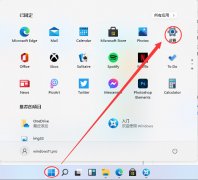
windows11系统中想要搜索蓝牙设备连接,那么如何使用Windows11怎么添加蓝牙设备呢?想必有的网友还不太了解的,为此,今日小编带来的这篇文章就为大伙分享了win11搜索蓝牙设备的技巧,一起来看...
32187 次阅读